Konversi DCX menjadi STL
Cara mengonversi file gambar DCX ke model 3D STL untuk pencetakan 3D menggunakan perangkat lunak dan alat terbaik.
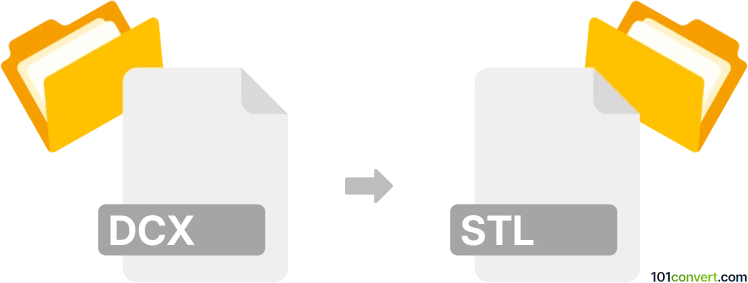
Bagaimana mengkonversi dcx ke stl berkas
- Lainnya
- Belum ada peringkat.
101convert.com assistant bot
1hr
Pemahaman tentang Format File DCX dan STL
DCX adalah format file gambar raster, biasanya digunakan untuk menyimpan dokumen faks multi-halaman. Ini adalah ekstensi dari format PCX dan terutama digunakan untuk gambar hasil scan dan pengarsipan dokumen. STL (Stereolithography) adalah format file model 3D yang banyak digunakan, terutama dalam pencetakan 3D dan design berbantuan komputer (CAD). File STL menggambarkan geometris permukaan dari objek 3D tanpa warna, tekstur, atau atribut lainnya.
Kenapa mengonversi DCX ke STL?
Mengonversi gambar DCX menjadi STL berguna ketika Anda ingin mengubah gambar scan 2D atau gambar ke dalam model yang dapat dicetak 3D. Proses ini sering digunakan dalam rekayasa balik, pembuatan prototipe, atau pembuatan objek 3D dari dokumen lama atau sketsa.
Cara mengonversi DCX ke STL
Karena DCX adalah gambar raster dan STL adalah format model 3D, konversi melibatkan dua langkah utama:
- Konversi DCX ke format gambar standar (seperti PNG atau BMP) menggunakan penampil gambar atau konverter seperti IrfanView atau XnView.
- Konversi gambar ke STL menggunakan alat konversi 2D ke 3D. Software seperti Inkscape (untuk vektorisasi) dan Blender atau layanan online Image to STL dapat digunakan untuk tujuan ini.
Software yang direkomendasikan untuk konversi DCX ke STL
- IrfanView (Windows): Buka file DCX, lalu gunakan File → Save As untuk mengekspor ke PNG atau BMP.
- Inkscape (Windows, Mac, Linux): Impor gambar, gunakan Path → Trace Bitmap untuk vektorisasi, lalu simpan sebagai SVG.
- Blender (Windows, Mac, Linux): Impor SVG, extrude untuk membuat model 3D, lalu gunakan File → Export → STL.
- Image to STL (Online): Unggah gambar Anda secara langsung dan unduh file STL yang dihasilkan.
Langkah-langkah proses konversi
- Buka file DCX Anda di IrfanView dan simpan sebagai PNG atau BMP.
- Impor PNG/BMP ke Inkscape dan gunakan Path → Trace Bitmap untuk membuat garis vektor.
- Simpan vektor sebagai file SVG.
- Buka Blender, impor SVG, dan extrude untuk menambah kedalaman.
- Ekspor model 3D sebagai file STL menggunakan File → Export → STL.
Tips agar hasil terbaik
- Pastikan gambar DCX Anda memiliki kontras tinggi dan bersih untuk vektorisasi yang lebih baik.
- Edit vektor di Inkscape untuk menghapus detail yang tidak diinginkan sebelum mengimpor ke Blender.
- Gunakan konverter online seperti Image to STL untuk konversi cepat dan simpel.
Catatan: Catatan konversi dcx ke stl ini tidak lengkap, harus diverifikasi, dan mungkin mengandung ketidakakuratan. Silakan pilih di bawah ini apakah Anda merasa informasi ini bermanfaat atau tidak.